usb宝盒win7密码怎么改? 小编胖胖将在下文演示usb宝盒修改win7密码教程,我们通过usb宝盒是可以修改windows7系统密码的哦~具体步骤是什么呢?请看下文演示吧。
首先您需要去官网下载一个usb宝盒安装并启动,然后再插入u盘,如下图所示。
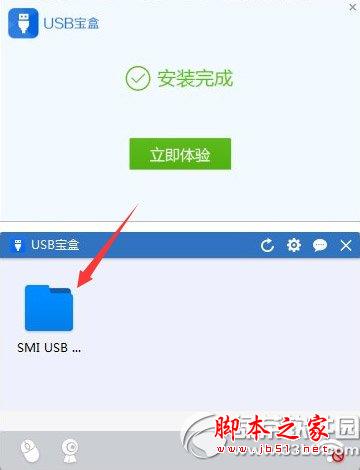
接下来鼠标右键打开u盘,点击制作启动盘,然后在弹出来的窗口点上击下载免驱镜像文件。
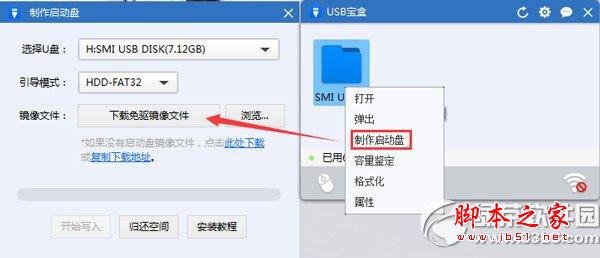
当镜像文件下载完成后点击开始写入,这里需要重点注意的是开始写入是需要格式化u盘的,如果u盘里面有重要资料,记得提前备份。然后在确定格式化u盘。
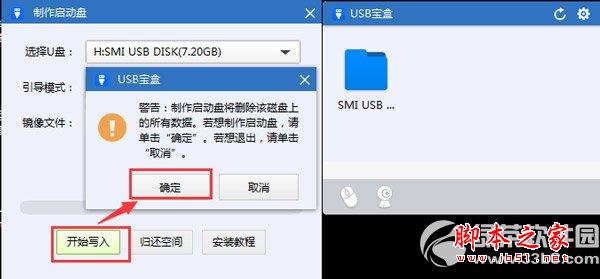
usb宝盒win7密码怎么改?当写入进度条到100%的时候,u盘启动盘就制作成功了。这个时候我们就可以用这个u盘启动盘来修改win7电脑密码了。
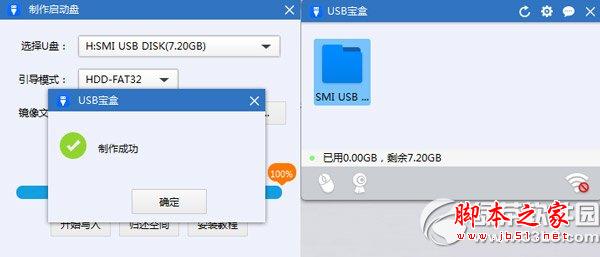
u盘启动盘制作成功后,您需要重启电脑,然后您会进入到如下图所示的界面。这个时候点击电脑屏幕上的登陆密码清除图标,可以看到修改密码的弹窗。

然后再按照下图步骤一步步修改密码点击确认即可,无需输入原来的旧密码。

其实用u盘制作的启动盘用处多多,不仅局限于修改win7电脑一个。u盘启动盘还能进行无损分区、检测硬盘使用时间、修复windows系统引导、无密匙安装win7系统等等一系列的实用功能。如果您也需要用到这些东西就和小编一样下载usb宝盒先来制作一个u盘启动盘吧。

发表评论